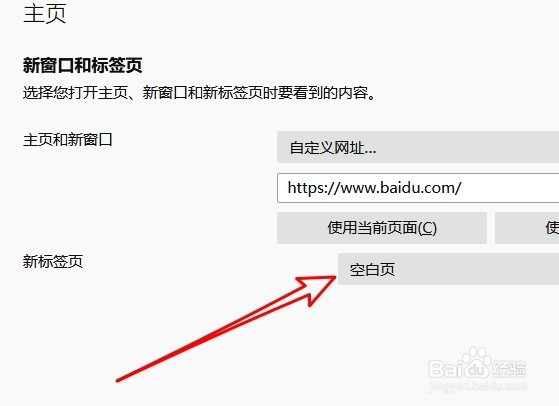Firefox火狐浏览器怎么设置打开新标签页为主页
1、在电脑桌面上找到我们安装好的Firefox火狐浏览器的图标。
2、接着在打开的Firefox浏览器主界面右上角的主菜单按钮
3、然后在弹出的主菜单中点击选项的菜单项
4、这时就会打开Firefox浏览器的选项窗口,点击左侧边栏的主页菜单项
5、然后在右侧的窗口中找到并点击新标签页下拉按钮
6、在弹出的下拉菜单中选择Firefox主页的菜单项即可。
7、这样以后我们再点击Firefox浏览器新标签页按钮,就会快速打开浏览器的主页了
声明:本网站引用、摘录或转载内容仅供网站访问者交流或参考,不代表本站立场,如存在版权或非法内容,请联系站长删除,联系邮箱:site.kefu@qq.com。
阅读量:41
阅读量:71
阅读量:24
阅读量:51
阅读量:44